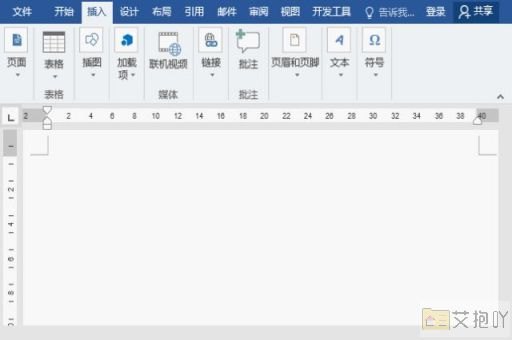word删除空白页页眉页脚也没了
在使用word进行文档编辑时,有时会遇到空白页无法删除的情况,同时发现页眉和页脚也消失了。这个问题可能是由于某些隐藏的格式设置导致的。下面是一份详细的解决步骤,帮助你理解和解决这个问题。
我们来了解一下为什么会出现这种情况。word中的空白页通常是由分页符、段落间距、表格或图形等元素引起的。如果你尝试删除这些元素但仍然存在空白页,那可能是因为word中的一些特殊格式设置,如“与下段同页”、“与上段同页”等。
以下是一些解决方法:
1. 检查并删除分页符:打开word文档,点击“开始”菜单下的“显示/隐藏编辑标记”,这样就可以看到文档中的分页符。然后选中分页符并按delete键删除。

2. 调整段落间距:如果空白页是由过大的段落间距引起的,可以选中该段落,右键选择“段落”,在弹出的对话框中调整行距和段前段后间距。
3. 调整表格和图形大小:如果空白页是由表格或图形引起的,可以尝试调整它们的大小,使其适应当前页面。
4. 清除格式:如果以上方法都无法解决问题,你可以试试清除格式。选中文档中的内容,然后在“开始”菜单下找到“样式”选项,点击最右边的箭头,在弹出的菜单中选择“清除格式”。
至于页眉和页脚消失的问题,这可能是由于你在删除空白页的过程中不小心删除了页眉和页脚区域的内容。解决方法是重新插入页眉和页脚。点击“插入”菜单,选择“页眉”或“页脚”,然后在弹出的模板中选择一个样式插入即可。
以上就是关于word删除空白页以及恢复页眉页脚的一些建议和方法。希望对你有所帮助。在使用word过程中,遇到任何问题都可以通过查阅相关教程或者寻求专业人士的帮助来解决。


 上一篇
上一篇